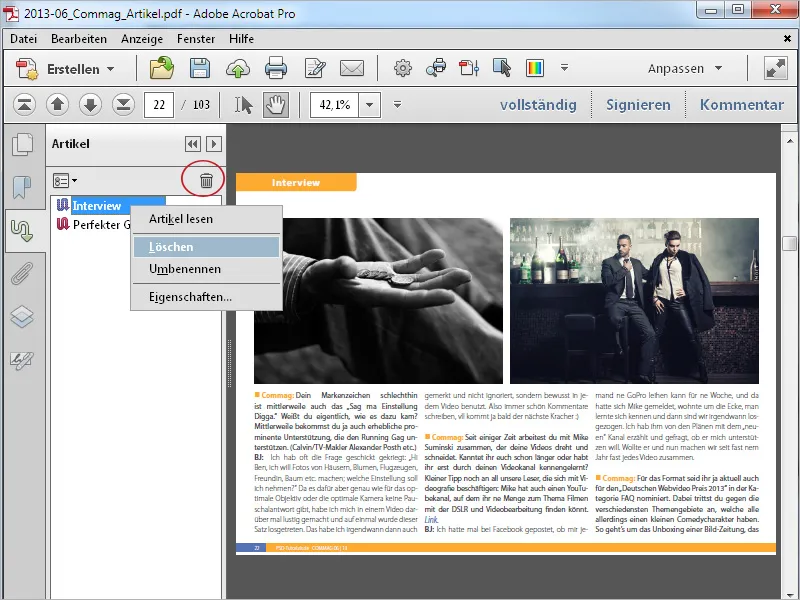Imens et flerspaltet og afbrudt tekstlayout med illustrationer og annoncer i trykte publikationer som aviser og magasiner ikke påvirker læsbarheden, præsenterer det samme layout sig betydeligt mere ubekvemt for brugeren på skærmen, især på mindre displays. Brugeren er konstant nødt til at tilpasse sideudskæringen ved at scrolle horisontalt og vertikalt samt zoome ind og ud.
Du kan ændre dette ved hjælp af Artikel-læseværktøjet og komfortabelt guide læseren gennem dokumentets flerspaltede tekststrøm.
For at gøre dette, åbn kategorien Dokumentbehandling i Værktøjslinjen og klik på Tilføj artikelafsnit.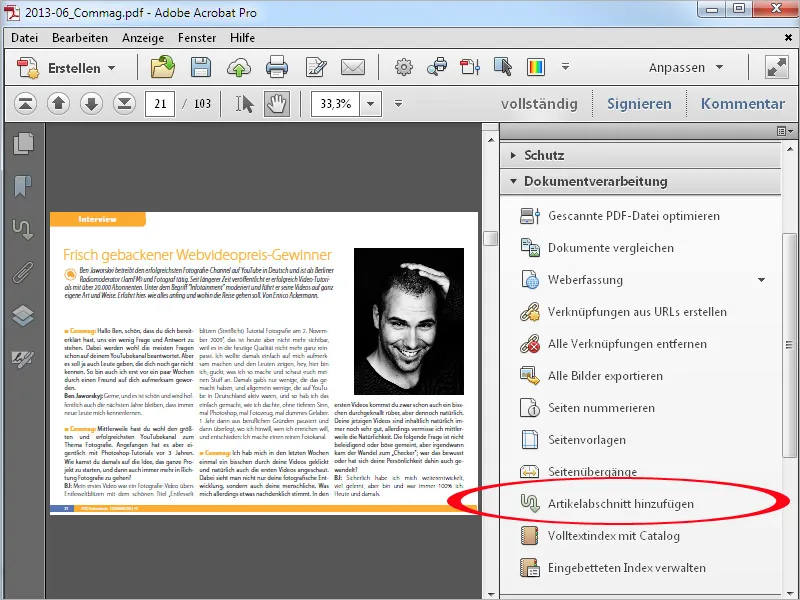
Nu skal du trække en ramme rundt om individuelle afsnit med musen holdt nede i den rækkefølge, som dokumentet skal læses. Disse kan omfatte både tekst og billeder.
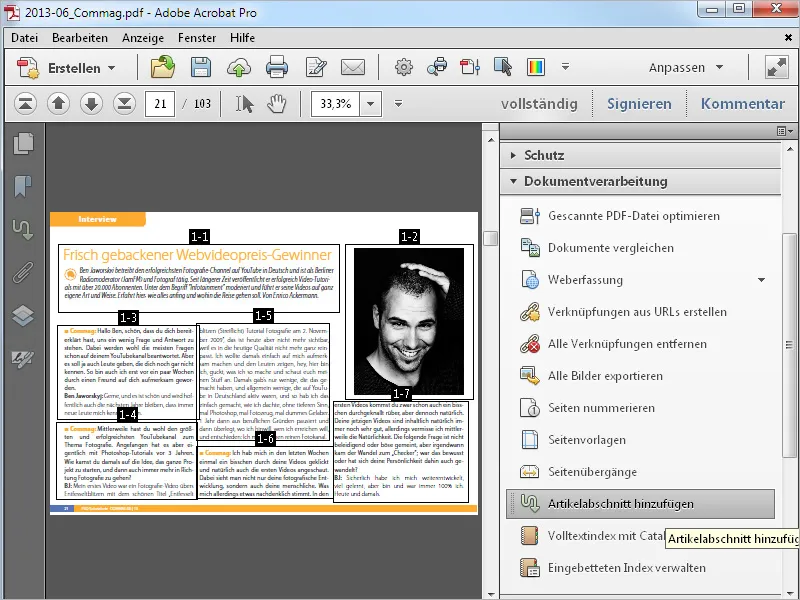
Hvis dit dokument har flere sider, skal du bladre til næste side og fortsætte med at markere afsnit indtil du når slutningen af artiklen.
De enkelte afsnit nummereres logisk i den rækkefølge, de er markeret i. Dette betegnes med nummeret for artiklen og – adskilt med bindestreg – nummeret for artikelafsnittet.
Dette betyder, at i et dokument med flere artikler, tælles disse op i takt med deres oprettelse.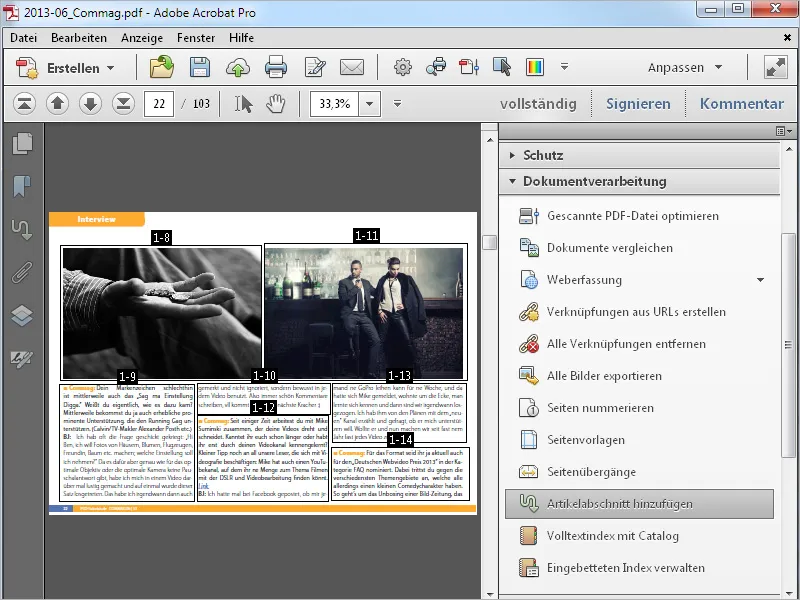
Når du når slutningen af artiklen, trykker du på Enter-tasten for at fuldføre proceduren. I det åbnede vindue Artikeldetaljer kan du indtaste oplysninger om Titel, Emne og Forfatter. Klik derefter på OK.
Derefter kan du fortsætte med at opdele en anden artikel i dokumentet i artikelafsnit.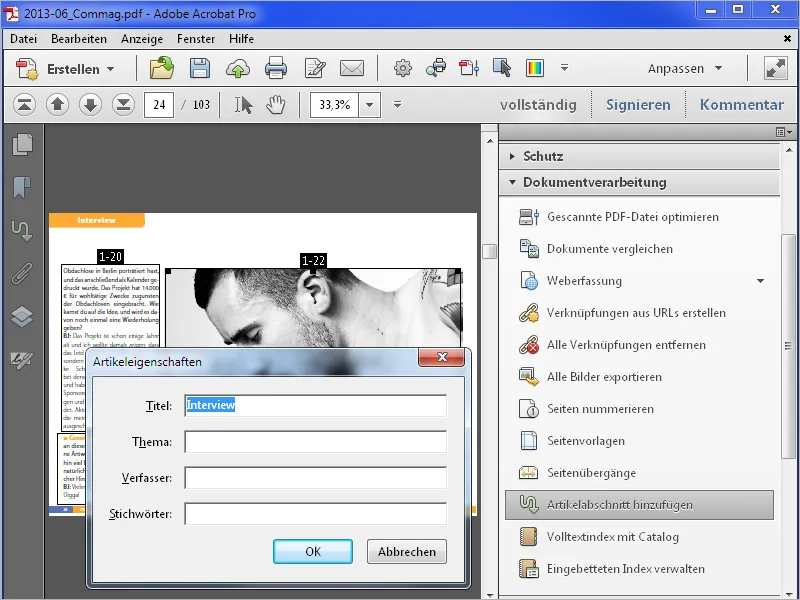
For at lette oversigten og orienteringen, vises de genererede artikler i en artikelbjælke i PDF-dokumentet, som kan aktiveres ved at klikke på knappen med samme navn i navigationslinjen. Hvis denne knap ikke er synlig, så aktiver den i Kontekstmenuen ved at foretage højreklik på navigationslinjen.
Ved at klikke på et kapiteloverskrift, springer du nu – ligesom med bogmærker – til begyndelsen af det kapitel. Siden vises i starten i en hel sidevisning.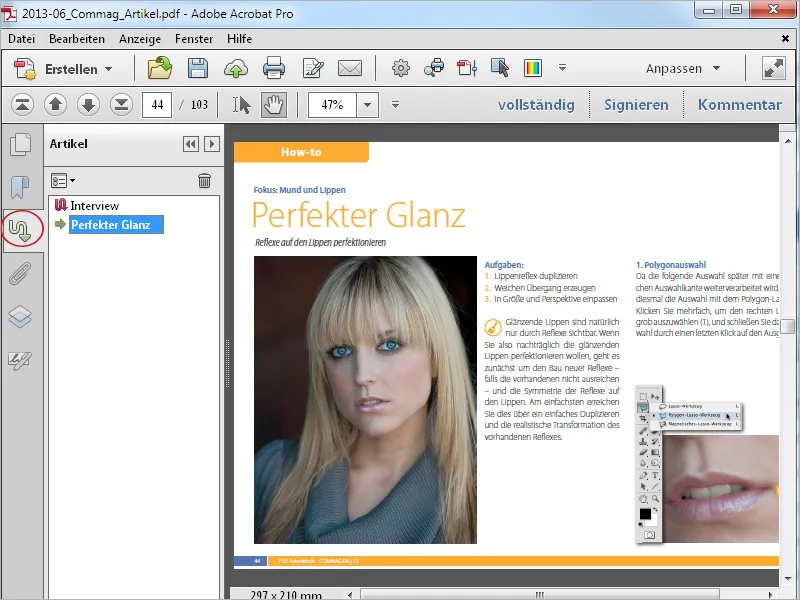
Luk derefter Artikel- og om nødvendigt Værktøjslinjen, for at skabe mere plads til visning af indholdet, og vælg håndværktøjet. Når du bevæger dette over et defineret område som et artikelafsnit, ændrer det udseende og bliver til Artikel-læseværktøj.
Klik nu på begyndelsen af artiklen. Nu springer visningen til det øverste venstre område og viser det første artikelafsnit i fuld skærm.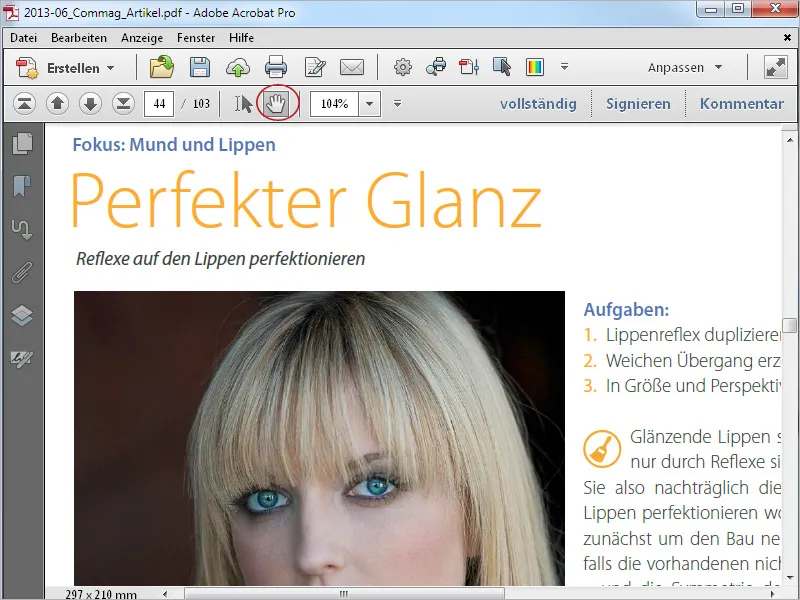
Ved hvert ekstra museklik (på samme sted) springer visningen til næste kapitelafsnit. Hvis det definerede afsnit overskrider den tilgængelige visningsflade, vises det i flere visninger efter hinanden.
På denne måde kan artiklen læses komfortabelt uden at skulle scrolle.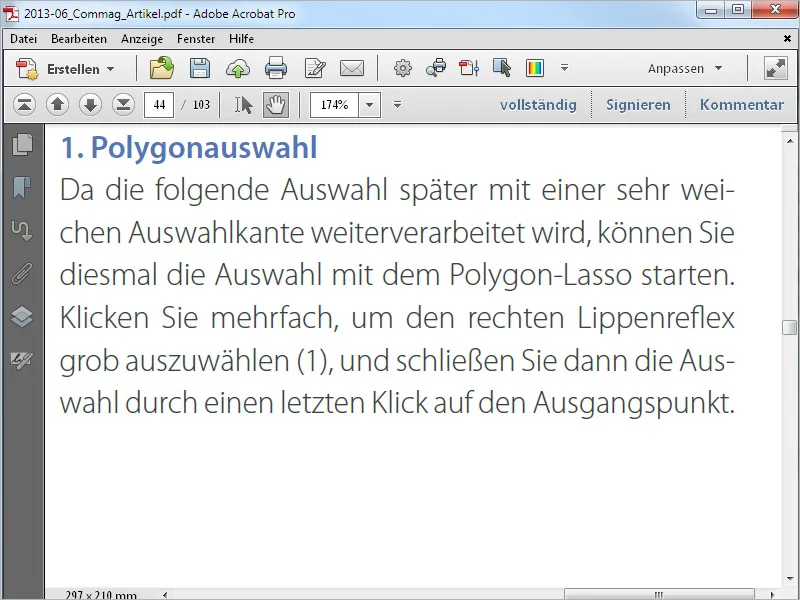
Artikelafsnit kan redigeres efterfølgende. Vælg igen Tilføj artikelafsnit-værktøj. Afsnittene vises nu igen med de omsluttende rammer. Når du fører musen over dem, ændres markøren til en dobbeltpil, som du kan bruge til at ændre størrelsen. Du kan også flytte hele rammen ved at holde venstre museknap nede og flytte den til en anden position. Ved hjælp af kontekstmenuen ved at højreklikke kan du redigere egenskaberne eller slette artikelafsnittet.
I dette tilfælde vil de resterende afsnit blive omnummereret.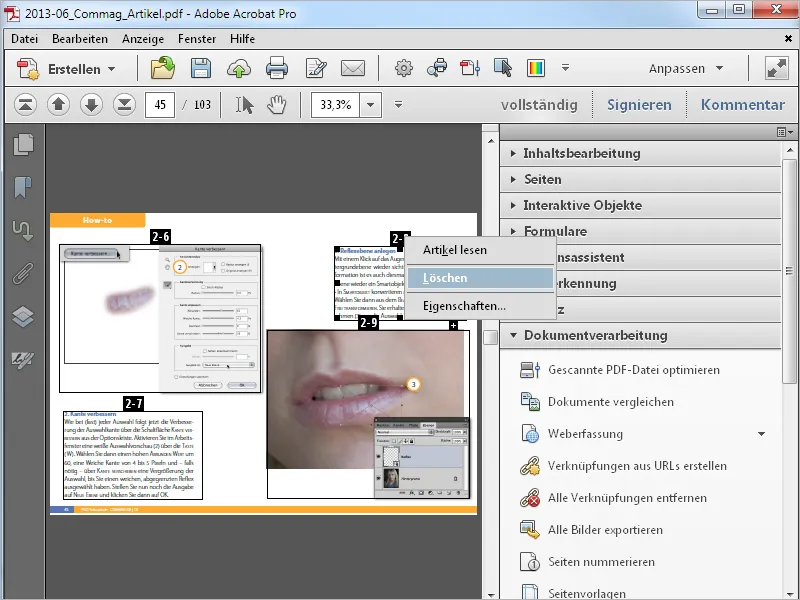
For at tilføje en ny sektion i en artikel, klikker du på det lille plusikon under det foregående artikelafsnit med musen.
Bekræft den visende anmodning med OK og træk rammen for den nye sektion ud.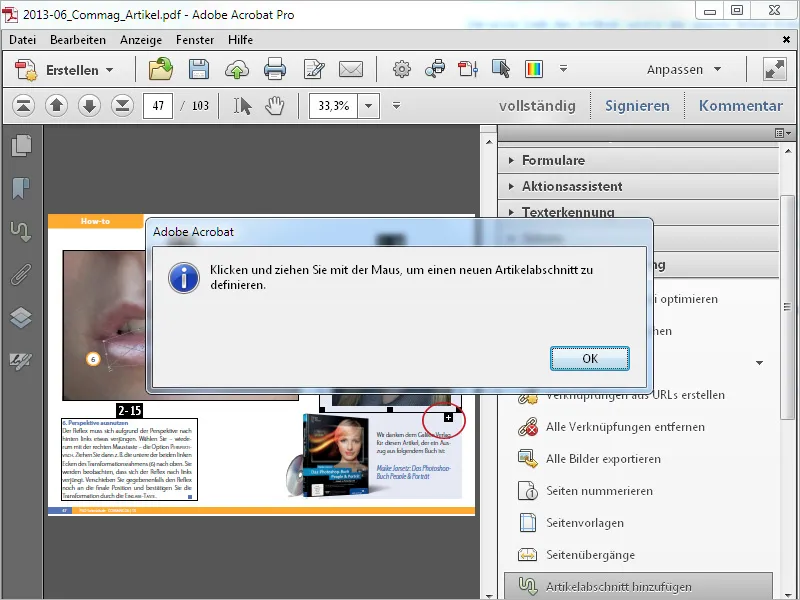
Denne vil blive tildelt et tilsvarende nummer. Hvis den nye sektion placeres mellem to gamle, vil de efterfølgende automatisk blive omnummereret.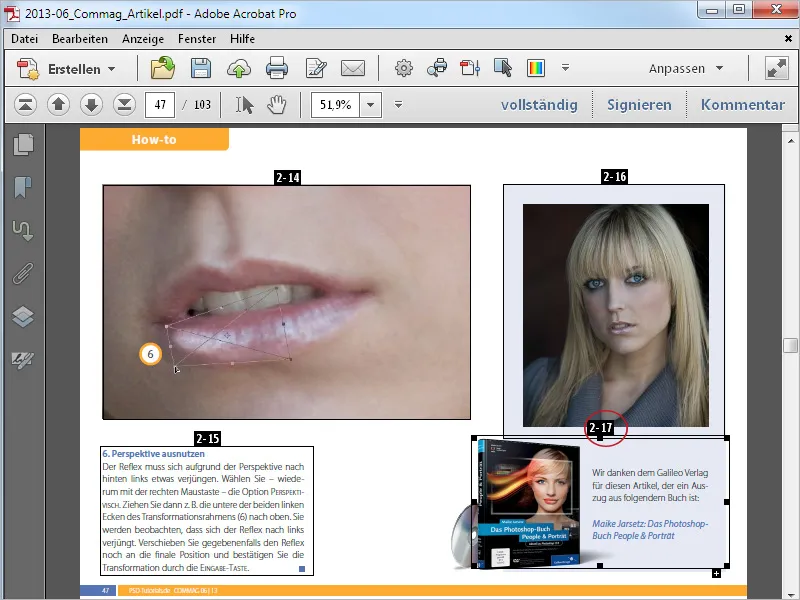
For at slette en artikel fuldstændigt, markerer du den i Artikelbjælken og klikker derefter på papirkurvsymbolet. Du kan også finde Slet-kommandoen i kontekstmenuen.